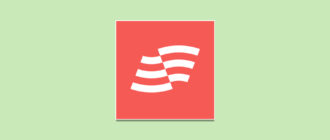В этой статье мы расскажем, как узнать, какая стоит видеокарта на компьютере или ноутбуке. Рассмотрим 5 рабочих способов в 2024 году.
Покажем, как посмотреть видеокарту на Windows, Linux и macOS. В формате пошаговой инструкции для новичков.
Как узнать, какая видеокарта стоит на компьютере (Windows): 3 способа
Первым делом поговорим о том, как узнать, какая видеокарта стоит на компьютере или ноутбуке под управлением операционной системы Windows: 7, 8, 10 или 11. Есть 3 актуальных и рабочих способа.
Через диспетчер устройств
Посмотреть видеокарту — модель, серию и производителя — можно штатными средствами Windows. Речь идет про инструмент «Диспетчер устройств», где можно изучить, какие компоненты установлены на ПК.
Чтобы попасть в раздел «Диспетчер устройств», найдите на рабочем столе ярлык «Мой компьютер». Нажмите правой кнопкой мыши → выберите пункт «Свойства».
В свойствах перейдите в раздел «Диспетчер устройств».

Здесь нас интересует вкладка «Видеоадапетры». Разверните ее.

Теперь вы знаете, какая видеокарта установлена на компьютере/ноутбуке.
Есть альтернативный способ, который поможет открыть «Диспетчер устройств». Для этого нажмите на клавиатуре Win + R.
В окне «Выполнить» введите команду devmgmt.msc. Нажмите «ОК».

Откроется диспетчер устройств, где вы можете посмотреть видеокарту, установленную на ПК.
Программа AIDA64
Второй способ, который поможет узнать видеокарту, установленную на ПК или ноутбук — утилита AIDA64. Это программа, которая показывает полную информацию о системе.

Начать пользовать можно бесплатно. Утилита доступна для Windows 10, 11 и других версий ОС.
Как использовать:
- Скачайте и установите программу.
- Запустите утилиту.
- Перейдите во вкладку «Компьютер» → «Суммарная информация».
- Здесь вы увидите модель и производителя GPU.
Скачать с официального сайта →
Утилита GPU-Z
GPU-Z — небольшая утилита, которая поможет узнать полную информацию о видеокарте и ее графическом процессоре. Поддерживает работу с картами NVIDIA и ATI (AMD).

Приложение поможет узнать: какая у вас модель видеокарты, интерфейс подключения, на каком GPU она базируется (версия BIOS, номер ревизии чипа, частота в 2D, 3D-режимах и при разгоне, сведения о поддержке DirectX) и другую полезную информацию.
Скачать с официального сайта →
Смотрим видеокарту на Linux
Теперь поговорим о том, как посмотреть свою видеокарту на компьютере или ноутбуке, где установлена операционная система Linux.
Как узнать видеокарту с помощь специальной утилиты:
- Скачайте и установите программу HARDINFO.
- Запустите утилиту — она покажет полную информацию о ПК. В том числе модель, серию и производителя видеокарты.
Также вы можете узнать видеокарту через командную строку Linux. Откройте командую строку и введите команду lspci | grep VGA.
После этого отобразится информация о видеоадаптере.
Как посмотреть свою видеокарту на компьютере macOS
Если вы пользуетесь компьютером или ноутбуков от Apple (на базе операционной системы macOS), то здесь очень просто определить свою видеокарту. Для этого не потребуется дополнительный софт.
Как посмотреть:
- В верхнем углу экрана нажмите на иконку яблока.
- Выберите опцию «Об этом Mac».
- Откроется окно с информацией о компьютере. Данные о видеокарте расположены в разделе «Графика/Мониторы».
Итоги
Краткие итоги статьи:
- Чтобы посмотреть, какая видеокарта стоит на компьютере или на ноутбуке, вы можете воспользоваться штатными средствами Windows.
- Также есть альтернативы: программа AIDA64 или GPU-Z.